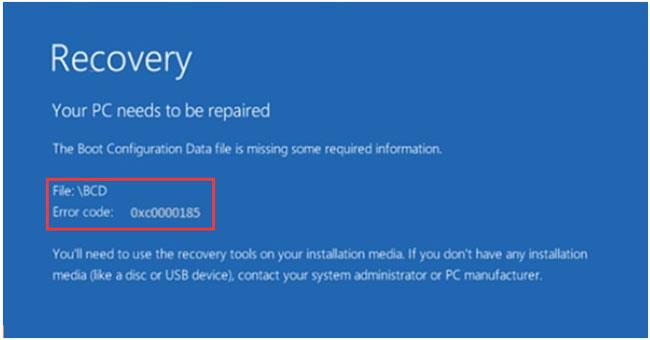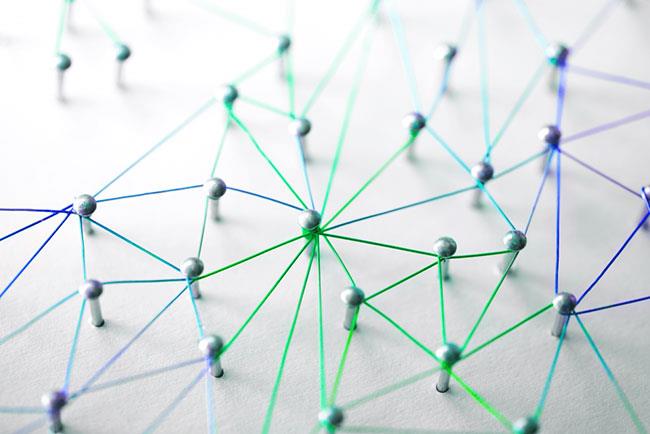Kód chyby 0xc0000185 se téměř vždy objeví při spuštění počítače se systémem Windows, obvykle po restartu systému. Téměř vždy se zobrazí jako chyba BSOD nebo modrá obrazovka smrti s textem „ Spouštěcí konfigurační data pro váš počítač chybí nebo obsahuje určité chyby “, za kterým následuje kód chyby.
Zpráva může také znít " Váš počítač potřebuje opravit. V souboru Boot Configuration Data chybí některé požadované informace ". Tato chyba je ve většině případů snadno opravena. Tato chyba se objevuje také ve Windows 8.1 a Windows 7, ačkoli se nejčastěji vyskytuje ve Windows 10.
Příčina kódu chyby 0xc0000185
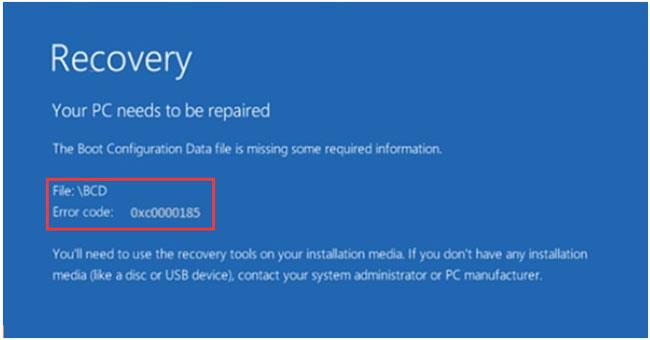
Kód chyby 0xc0000185 je způsoben poškozenými soubory souvisejícími s funkcí spouštění počítačů se systémem Windows
Kód chyby 0xc0000185 je způsoben poškozenými soubory souvisejícími s funkcí spouštění počítačů se systémem Windows. Určité soubory byly nějakým způsobem odstraněny nebo poškozeny nebo něco tak neškodného, jako je chybné vypnutí nebo nové periferní zařízení, může způsobit tuto chybu.
Může to být také důsledkem malwaru nebo vadného hardwaru a tato chyba je pouze příznakem rozvíjejícího se problému.
Jak opravit kód chyby 0xc0000185
Ať už je tato chyba primárním problémem ovlivňujícím váš systém, nebo existuje jiná vážná závada, kterou tato chyba pouze naznačuje, nemůžete nic opravit, dokud váš počítač nebude znovu fungovat.
Poznámka:
Po vyzkoušení každé z těchto oprav restartujte systém a zjistěte, zda se spouští správně. Pokud ne, přejděte k dalšímu řešení.
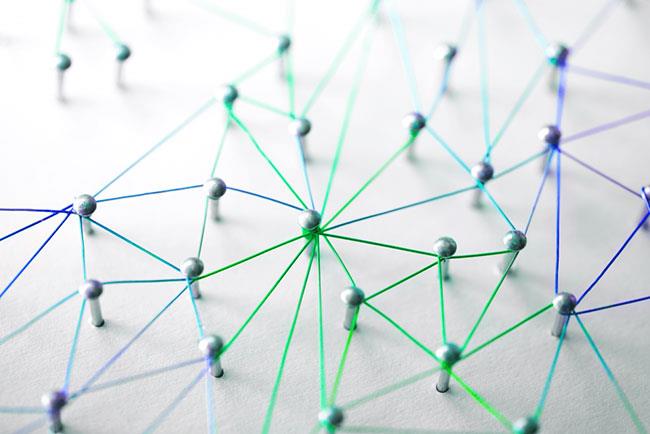
Jak opravit kód chyby 0xc0000185
1. Restartujte počítač
Standardní restart tento konkrétní problém pravděpodobně nevyřeší, ale přesto stojí za to jej vyzkoušet, protože je neškodný. Systém Windows tento problém vyřeší během spouštěcí sekvence.
2. Obnovte BCD
Pokud tato chyba přetrvává, skvělým dalším krokem je opětovné sestavení souboru s konfiguračními daty spouštění. Chcete-li začít, přejděte do nabídky Pokročilé možnosti spuštění .
3. Znovu sestavte BCD se zaváděcím médiem
Někdy je obtížné opravit problémy se spouštěním systému Windows, protože nemáte přístup k nástrojům pro opravu, které potřebujete použít. I když můžete použít jinou instalační jednotku Windows, jednodušší metodou je vytvoření a použití zaváděcího USB systému Windows 10 . Chcete-li vytvořit ISO, stáhněte si Windows ISO (zdarma) z jednoho ze zdrojů společnosti Microsoft a poté vytvořte zaváděcí USB.
Až budete hotovi, znovu sestavte BCD ve Windows, jako jste to možná udělali v předchozím kroku odstraňování problémů, ale tentokrát spusťte systém z USB a ne z hlavního disku.
4. Proveďte obnovu systému
Pokud oprava BCD problém nevyřeší, je drastičtější přístup obnovit systém do dřívějšího bodu v čase. Použití Obnovení systému může smazat aplikace a data, takže pokud je to možné, před pokračováním zálohujte vše důležité na sekundární disk. Budete však muset spustit možnost obnovení z nabídky Rozšířené možnosti spuštění , protože systém Windows nelze zavést správně.
5. Naformátujte oddíl a přeinstalujte systém Windows
Pokud máte i po provedení výše uvedených kroků potíže se spuštěním počítače, naformátujte disk a přeinstalujte systém Windows. Zálohujte všechny důležité informace na disku, protože tento proces disk vymaže.
Vidět víc: